群晖 DS416J NAS网络存储服务器使用感受(速度|系统|稳定性|噪音)
-
摘要来自:
-
摘要来自:
 昵称已被注册了
昵称已被注册了 -
摘要来自:2019-04-17
【什么值得买 摘要频道】下列精选内容摘自于《从入门到放弃:Synology 群晖 DS416play NAS网络存储 使用报告(上)》的片段:
群晖是买软件送硬件,所以安装硬盘(当然是另外买的喽)、接电源、接网线、开机,很简单,没有什么可说的。下面说一下,完全没有接触过NAS的刘姥姥,第一次按下群晖NAS电源开关后的经历。以下用NAS指代我买的这台群晖DS416Play。
当我怀着激动的心情按下NAS的电源按钮后。。。。。。。就没有然后了
(不分行,就难以表达我当时的心情)NAS是没有触摸屏的,也没有接口给你接显示器、键盘、鼠标之类的玩意。完全不知道接下来要怎么玩。所以,不用看的说明书,还是要找出来看的。我不说怎么解决的,目的是让后来者先好好看一下说明书。说明书非常简单,一看就懂了。
好了,终于连上NAS了,下面就是按照说明一路按“下一步”了。
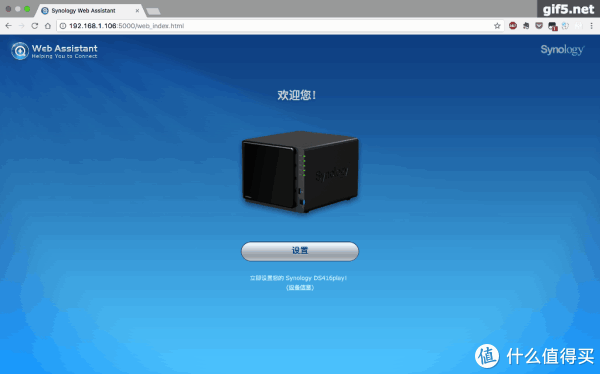
是不是看不清?那我放大如下,注意最下面那一行红字。

人家的NAS文章,都是说什么传输速度啊、稳定性啊、温度噪音啊,还附上看不懂的网络拓扑图啊,一看就那么专业!为什么我想做个gif动态图,都截不满24张图。遇事冷静,脸小三分。按照那行红字再试一次、再试一次、再试一次后,我选择放弃,然后再贴一张图
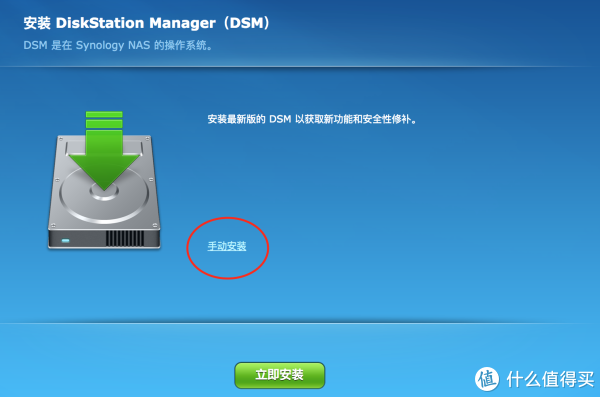
选择上图红圈中的手动安装,根据提示去群晖官网下载群晖的操作系统——DSM。然后继续截图做gif
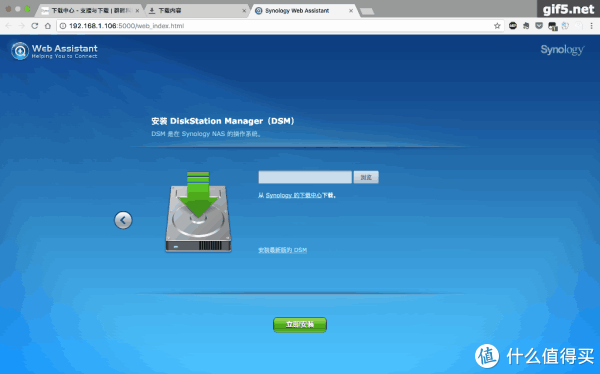
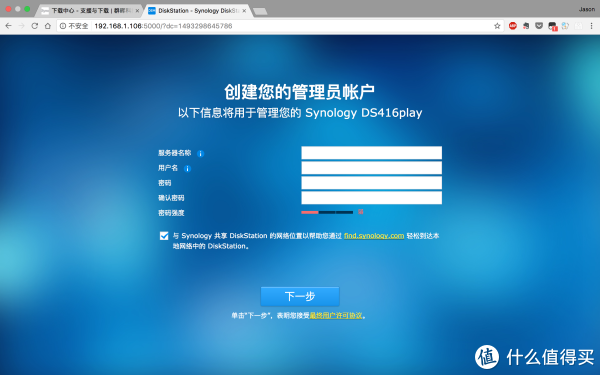
如果你看到上面那图,提示“创建您的管理员账户”,那就说明你已经看到快成功了——才怪。好吧,设置完管理员账户后,群晖的DSM操纵系统就算安装完了。剩下的就是诸如规划RAID方案、设置磁盘群组、添加存储空间、添加用户、下载各类插件等等各种高难度的工作了。因为太过复杂,我也完全不懂,就不写了。
总结
群晖是买软件送硬件,所以重要的事情要说三遍。既然硬件是送的,当然就不会太复杂,几下就能搞定。好几千块钱买的软件,你肯定希望功能越多越好。功能太复杂怎么办?群晖很贴心的准备了丰富的帮助文档。本来我还整理了一堆RAID的资料,然后发现NAS的帮助里面全都有。官网上还有视频教你从零开始,成为全职高手。我上面啰啰嗦嗦写了一堆,看一下群晖官网的视频更清楚。
噪音很小,放在沙发旁边,午睡时根本听不到声音。当然也可能是打呼噜的声音太响。
指示灯亮度可调,可以关闭。配合时间段规划,白天假装关机,半夜当夜灯使用。
好了,这个NAS太好玩了,我要继续折腾了。
"











